希沃白板里的动画,强调在哪里?
粉丝1.2万获赞10.2万
相关视频
 02:27查看AI文稿AI文稿
02:27查看AI文稿AI文稿我们现在经常使用希沃白板进行授课, 但是西沃白板 ppt 的制作与 wps ppt 的制作存在一些差别,今天我们主要解决一个问题,在西沃白板中如何添加两次出现动画?如我们在授课中要实现这样的效果, 一个图片出现以后闪烁一下,然后消失,然后在这个时间学生会给出自己的猜测, 那我们这个图片需要再次出现,这里就涉及到两次出现动动画,那我们该如何实现呢?首先我们给 这幅图片添加一个进入动画,然后再给他添加一个闪烁的动画,然后随后弹出, 淡出以后我们还要对这个图片再进行一个 出现的动画,那如果我们只是点击他的话,他只是会对我们第一个出现动画进行更改,那如何对这个图片添加两个出现动画呢?那我们需要把这个出现点一下,然后再点击下面这个 添加出现动画,好就会两个,我们再来 来一个淡入,同时这个文本也淡入,这个时候我们再对他的顺序进行一个调整, 这图片进入,然后在他之后闪烁,闪烁之后紧接着弹出,弹出以后在学生给出答案,我们需要点击,然后在他之后出现,接下来看一下他的效果, 就是这样的,大家学会了吗?
191可乐 08:47查看AI文稿AI文稿
08:47查看AI文稿AI文稿今天要给大家来示范制作这样一个页面,我们先看一下效果,小猪佩奇跑出来了,奇怪,都快中午了,怎么没有人叫我起床呢?说了一句话, 然后他就慢慢的走出去了,那这里面呢就是主要就是一些动画的设置,首先我们看这个画面上这个小猪啊,我们要让他在床上的时候要被这个被子盖住,你看 小猪直接站在床上,他就是站在被子上,怎么样能够盖住呢?那你必须要有这样的一个被子,和他一模一样才可以把它盖住。然后呢这边 他要说话当然是要有文字,然后声音在哪里呢?我们是把它放在一个动画里,就是在这里动画插入动画里面加了一个声音, 那后面他怎么走出去呢?就是这个小猪佩奇啊,我们看一下这个路径动画,就是这个动作,一共给他设了三个动作, 第一个动作从床上跑到地面上,第二个动作是从地面上又走到门口,第三个动作呢他是慢慢的缩小,就是一边走一边缩小,整个效果就是这样子的,我们来做一下, 首先这个背景我们得换掉,选择一个本地图片,我们选用的是这个背景, 然后呢我们来设置一下这个场景,这边我们放一个窗户,放的小一点,在右下角,我们又给他放上一个门啊,这个场景我们装饰一下, 边上放一张床,这些窗户啊,这些门这边我们都可以给它锁定掉, 锁定的好处呢,就是防止在上课的时候啊,小朋友给他勿拖动,勿操作了。 我们看啊,这个小蚂蚁他放在这里的话,他就是站在这个床上,所以我们要给他这个被子啊,把这个小蚂蚁盖住,不然你就一看他是站在床上,我们要模仿他是躺在这个被子里的,所以我们要用到这个被子, 给他缩的小一点,这样我们调的差不多大,和下面这个床啊差不多大,这样我们就把床盖好了,然后小蚂蚁就在被子里, 这是基本的这个场景,我们坐下了,然后我们设置动画,这个小蚂蚁出现动画我们就可以不用设置,因为画面出来的时候他就是躺在这个被子里的,所以我们这边出现动画就无不要设了,设置动作自定义路径, 按它跑出来, 这速度是可以调的稍微快一点,小蚂蚁跑到这里等一会他要说话的,然后等, 等一会还要让他再走到外面,那我们再来继续添加动作动画, 再来一个自定义动画,它是怎样走呢?就是要往这边门这边走,当然我们现在大家看啊这个线, 这个自定义的这个路线,他是小蚂蚁还是在床上,而实际上我们应该知道他是走到了这里,从这往到这边走,所以我们在这里设置的时候,这条路线啊,你不能设置的太长啊,不能一下子拉到这里,我们就是稍微 短一点。好,这个不用担心,因为他走到这里以后,下面的动作是从这往这边门这边走,然后第三个动作 还是这只小蚂蚁,要让它慢慢的缩小, 只是放大百分之一百二十六是放大,我们要让他缩小,缩小以后他就从门这边再消失掉,现在只是缩小,缩小到百分之七十三还没有消失,所以我们要给他设置一个消失动画,比如说弹出 好,这样他就基本上能够走到门这边了,我们来看一下预览, 走出来再走,走到门这边再出去,好,这边我们可以看到第二次,他这边走啊,短了一点,我们可以拉的长一点好,然后 淡出的时候,就是他走到这边,到门这里的时候,我们希望他一边走一边慢慢的小,就是这个路径,动画和这个缩放要让他同时进行,我们看一下,同时 先是走出来,再慢慢的这样,哎,他就消失了,所以我们在这里啊, 这个路径要这样子再长一点,这个是主要是通过动画的这个细致的这个设置,稍微往下一点,从这个门里他就 出去了啊,为什么现在这个路径画的这么长呢?因为他实际在动作的时候就是移动的过程中还在缩小,造成他走的路线是变短 了,所以我们要画的长一点好,然后这些动画就是分布实施,只有这两个是他同时的啊,上一个动画同时好,然后我们在这边还要让他讲话,画一个 说话的这一个框,然后里面把这个文字输入,怎么没人叫我起床呢?我们给他设一个动画插入,从下往上插,这样子速度可能快了点,调的慢一点 啊,插入以后呢,我们要让他有声音加上一个声音,他说话的声音就是这句奇怪,都快中午了。好,我们这样就让他说了这样一句 句话,说完这一句话以后,要让这个文本框啊,要让它消失,淡除, 排列好顺序。首先这是小蚂蚁啊,他走出来了,走出来以后他会说话,就是这个有喇叭。 上一个动画之后我们设置啊,上一个动画之后他会讲话,讲话以后过了一会 这个字会消失,我们也设置上一个动画之后,那么有可能他这个话说的比较长,但是这个动画有可能 还没来得及说完,他就淡出了,所以我们这里要加上一个延时,比如说我们延时两秒钟以后, 延时两秒钟以后让他消失,这样子啊,然后后面再我们通过这个点击让他走。好,我们来把这个动画演示一遍,首先我们点击下一页,小蚂蚁走出来, 奇怪,都快中午了,怎么没有人叫我起床呢?你看刚才他这边说话 到消失速度两秒钟,延时啊,还是快了一点,就是把这个延时啊,时间再长一点。然后我们把这个文本画也应该移到左边一点,或者把小蚂蚁移右边一点,再点下一页,他说完了就要走到这个门边出去了, 好,这样就消失了啊。最后这边呢,主要就是有几个要调整的,一个这个要位置调 的左边一点,放在他的这个头上。第二个呢,这里弹出,就是他走完以后,上一个动画之后要让他弹出,不需要点击就可以,然后这一个弹出 我们要让它延时长一点,两秒太短了啊,延时三秒再让它消失,好,这样整个这个场景我们就设置完了。
256新技术传播者 01:12
01:12 07:03查看AI文稿AI文稿
07:03查看AI文稿AI文稿各位老师大家好,今天要给大家来示范一个课件封面动画,看一下这个动画, 一个开门的这个动画效果,这个树叶往两边跑,然后这些云森林里的这个云雾他也会移动,然后后边呢这个森林的这个大树他慢慢的往前移这样一个效果。 那么我们来分析一下,看一下这个动画顺序。首先呢这个声音音频文件,他要放在整个这个课件里,这音频文件,然后呢这个缩放是什么呢?就是后面我们这个背景这个图片啊,慢慢的放 放大,然后我们就感觉到他在这个渐渐的靠近,你看他这边的动画动作缩放 收放到一百二十,就是比原来稍微大一点点,然后慢慢的四秒钟,慢慢的这样放大,我们来制作一下需要用到的这些素材,这些图片,这个白颜色的是这个云雾啊,然后这边有一个背景图,首先呢我们把这个图片放到背景, 就是最后面的一层,最底层要给他设置一个动画,让他慢慢的一个动作说放 这样一个过程啊,然后我们设的时间稍微长一点,时间长他就比较慢,然后这个 倍率缩放的倍率啊,这样子啊,这是一个缩放,然后我们再给他一个背景音乐啊,背景音乐我们把它放在画面的外面播放一下 啊,是这个音乐,然后呢这一个声音给他属性设置为自动播放, 然后呢动画要给他加入一个弹入动画,这样呢我们就可以看到他在动画顺序这里他已经有了,等一会我们只要把它和这个图片啊同时动作,那这个声音一边播放一边这个图片呀在放大, 然后我们再加上其他的这些图片,比如说我们可以在这个页面上加上这个云, 让这个云在画面上飘来飘去, 说的小一点,淡淡的这样的这个云,这两个呢我们要给他设置一个动画,就是云在左右两边要飘来飘去,所以我们这个动画设置一个直线动画, 第一个动作可以让他从左往右,然后呢再给他设一个动画,让他回过来也是一个直线动画, 把它的这个方向我们调一下,就是这个终点啊,我们把它往左边移,这样他就是先从左往右移,移了以后第二个动 是从右往左移,我们把这一个也这样设一下,先往里面移 啊,这个是我们先要给他往外移,让他先飘到外面去,然后再增加一个动作往里移 啊,这是云在这边飘来飘去,然后我们要设置这个树叶,我们把这些叶子当做是一扇门一样的这样的一个效果,把它放在 画面的上面。然后呢怎么样才能实现一个开门的效果呢?我们把右边的这个叶子让他往右边移动, 左边的叶子往左边移动,把这个重点调到外面去,调到左边, 然后我们看一下这个动画的顺序,现在这些动画的顺序呢,他就是不是自动的啊?我们现在要让他能够自动的,首先呢前面的这个植物要让他有一个开门的动作,我们看一下,你看他是这样子, 这一个呢是往那边,我们要让这两个要让他同时啊我们再看前面啊这一个, 把这两个都选中了,我们把它放到这个图片收放,就是这个背景啊,慢慢的放大看一下这个效果是不是有点像了啊?这是一个效果,然后 呢我们要让这些云朵,图片三,图片二,我们把这两个先给他同时,然后这两个呢为什么要把它放在一起呢?就是先让他飘到外面,再让他飘进来,就是要在上一个动画之后, 然后呢这两个前面这一些呢,要让他和前面的这些动画就是开门的这样一个效果啊,要保持同时我们看一下效果。 好,现在我们看一下啊,云朵在飘进来就是这个效果啊,这两个还是要让他们同时,这两个同时就是把移进来的这个动作,这两个是同时和前面的前面 完成以后他再移进来。好,然后我们中间要放上一些小动物啊,一些文字,那么我们设置的时候可以把他们先移开来,把这些 先移开来,比如说我们这边要放上小猪佩奇,把乔治先放进来, 然后呢再把佩奇放进来,佩奇的妈妈,好,这些动物放好以后,我们看一下,现在我们把这个 植物的这个叶子啊放在外面的时候啊,发现这个动物啊他没有完全被盖住,那主要这边就是图片的图层关系,所以我们要把这个属性排版点中这个 叶子就是这个树啊,点击置顶,小猪佩奇啊就到外面被盖住了,左边的这个植物也这样,也点置顶,好,这样他就是看上去啊是被盖住了,然后呢 等一会移开了以后才可以看到这个小动物啊,这个效果就是这样制作出来的。
373新技术传播者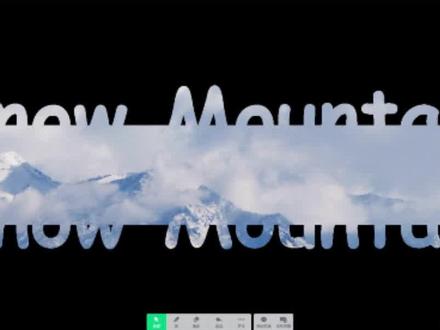 00:37查看AI文稿AI文稿
00:37查看AI文稿AI文稿像这种超震撼的课件开场效果,其实制作起来非常简单,三十秒教你学会!首先我们打开 co 白板,先导入准备好的视频素材,将它设置为自动播放,然后新建一页黑色的背景课件, 输入白色文字。完成后我们将当前页面截图,利用去背景功能将文字的部分镂空, 并且我们将图片裁剪为上下两个部分,给两个图片分别添加直线动画,一个向上,一个向下,并且将动画设置为同时进行,这样效果就做好了,你学会了吗?
1752希沃学苑 06:56查看AI文稿AI文稿
06:56查看AI文稿AI文稿各位老师大家好,今天我们一起探讨一下如何在西沃白板五当中针对图片进行神奇移动的页面切换。首先我们看一下案例, 我们这里有四张图片,然后我分别点击其中一张,就会展示这样一张大的图片,然后点击其他的也会进行这种动画的呈现。啊,那么这种效果是怎么做出来的呢? 我们首先要知道一些基本的操作原理,首先现在给大家看到的就是我们的页面过渡的动画, 在这个地方就是神奇移动,那么下面我们通过实际的操作给大家展示文字形状和图片在神奇移动的变化的方法。 首先我们对原页面进行一个拷贝,将文字形状和图片我们分别改变它的位置,然后在第二页当中,我们点击神奇移动, 大家清楚的就可以看到文字和形状非常自然的从这边移动到这边,但是图片它是一个淡入淡出的过程,它没有中间移动的过程, 这是西沃白板五当中针对神奇移动,它仅仅只适用于文字和形状, 所以单纯的插入图片是无法实现我们对于图片放大、缩小和改变位置的这样一个神奇移动的效果。那怎么解决这个问题呢?下面我们教大家一个方法,我们打开 wps, 在 w p s 当中我们通过新建一个空白的演示文稿,将版式设为空白, 然后在这个基础之上,我们使用插入形状绘制矩形框的方式,绘制一个跟页面一样大小的形状, 然后在形状的填充地方选择图片或纹理填充,选择本地文件,将我们找到的图放进来, 然后再复制一个幻灯片,改变这个图片为另外一张图, 以此类推,我们将需要的图片通过这种方法将其插入到一个形状里面去, 这样我们就把图片转化成了一个形状,在 c w 里面就可以使用了。那么首先我们将这个文件进行保存,将 wps 关闭, 然后回到细卧白板当中,选择导入课件,导入 ppt, 将我们刚才做好的演示文稿,把它打开进行导入, 导入成功后打开这个 shift, 然后你就会发现这四张图片就已经过来了。 那我们要怎么实现我们刚才的那样一个切换的效果呢?下面我就在这个里面给各位做一个演示。首先我们把这个大 图把它调小,调小的时候最好是按着上档键,也就是 shift 键进行等比例的缩放,将第二张图片通过剪切粘贴调整大小, 然后通过调整把它调整到跟我们上面的图大小都是一致,保证我们四个图片都是同等的大小 啊,通过简单的对齐和我们的等距,将它排版到相应的位置啊。我们现在的想法是点 击其中的页面跳到我们相应的,所以这里面还差一个,我们再新建一个,然后呢对每一个给他设定一个超链接,右击他更多操作,添加超链接,把它跳转到第二页,这一个呢就跳转到第三页, 第四页,最后一个添加到第五页,这样做的顺序哈,是先把他链接都做好,指向这些空白页,然后我们再把它选中啊,使用复制然后粘贴的方法 啊,将我们的元素粘过来,快捷键呢,我们是按着 ctrl 加位,好,这样每个链接都过来了,然后下面我们就更改其中一个图大。 首先呢我们先把这个链接把它往旁边放一下,然后再选中其中一张,将它放大到我们页面整张的位置啊,我们可以让他举重, 然后呢再适当的调整这边的位置啊,让他露出一点点可以点击的地方就可以了,这样我们突出第一张,然后呢我们再把相同的方法啊,我们再进行第二张,把第二张调大 啊,摆到正中啊,以此类推, 再把最后一张也进行这样的操作 好,做好了以后, 然后下一步呢,我们要做的事情就是,呃,给这几个页面增加我们的页面动画为神奇移动即可。下面我们把这四个都选上,然后在动画当中选择神奇移动就做完了,下面我们看看效果, 点击授课,选中其中一张照片啊,放大,然后选中其他的图片, 这样我们就能够实现啊这样一个图片的一个切换。我们再给各位简单梳理一下的方式,方式就是先打开 w p s 绘制一个形状,然后在形状里面填充我们需要做的图片, 然后保存成 ppt, 过后再用西卧导入这个 ppt, 然后再进行相应的链接动画设置,最后给页面设置为神奇移动即可。如果你觉得这个技巧很有用,请点赞关注并评论,谢谢各位。
228赵晖(觅晨) 01:21查看AI文稿AI文稿
01:21查看AI文稿AI文稿老师们推出了很多次的进度条动画教程来了,不仅简单,还非常有趣,公开课一秒吸引学生的注意力。首先我们打开西卧白板,在白板自带的背景库中选择一个喜欢的背景图片,然后导入准备好的人物前进动画,调整它的大小。 接着我们点击形状,选择心形颜色填充为白色,添加实线,边框粗细设置为五,颜色设置为深红色。 然后连续复制五个空白的心形,将他们排成一列,并且组合到一起。 接下来我们再复制一个心形的组合,给空白的心形填充颜色。为了让进度条看起来更加的有层次, 我们可以根据色卡给心形添加由浅到深的颜色。完成后将两个进度条重叠放在一起。然后我们给小人设置前进的效果,点击直线动画,将小红点移动到进度条的最右侧,时间持续为三秒。 接着给进度条添加插入的动画,时间也是三秒。最后将两个动画设置为同时进行,进度条就做好了。还没学会的老师不用担心,关注我,给你分享元课件!
1270小C老师做课件 02:57
02:57 00:55查看AI文稿AI文稿
00:55查看AI文稿AI文稿今天教大家三十秒学会制作倒计时动画,公开课上抢答效果非常棒。首先我们打开西沃白板,点击文本输入需要倒计时的秒数,比如说倒数五秒完成后,我们调整一下字体的样式, 然后将数字大的放在下层,数字小的放在上层,接着选中全部数字,给他们批量添加放大动画还有缩小动画, 接着调整动画顺序,放大动画在前,缩小动画在后,给所有文字逐一调整之后全选所有的动画播放顺序设置为上一个动画之后,这样就能够实现自动倒数的效果了。 最后我们还可以添加一个闹钟的素材,效果更加逼真,你学会了吗?关注我,分享更多 ceo 技巧!
4678希沃学苑
猜你喜欢
最新视频
- 124降灾










